Jak dodać zdjęcie profilowe i zdjęcie w tle na steemit? - Poradnik dla początkujących.
Wstęp
Jest to tłumaczenie kolejnego z poradników @ilyastarar.
Z uwagi na specyficzny sposób na dodawanie zdjęcia profilowego, jak i zdjęcia w tle, początkowi użytkownicy steemita mogą mieć z tym spory problem. Wygląda to zupełnie inaczej niż na większości platform społecznościowych. Ten poradnik powinien wam to znaczenie ułatwić.
Uwaga: Poradnik ten, jak i poprzedni skierowany jest raczej do zupełnie nowych użytkowników. Starsi stażem mogą go jednak dodać do zakładek i ew. podrzucać innym, którzy mają z tym problem.

obrazek stworzony przy pomocy Canva.com
Dodawanie zdjęcia profilowego jak i zdjęcia w tle, wygląda trochę inaczej niż na większości platform, ale po przeczytaniu tego poradnika będzie dla Ciebie równie łatwe. Dowiedz się jak wstawić oba zdjęcia, krok po kroku i stwórz profil, dzięki któremu zdobędziesz zaufanie i ludzie Cię polubią.
Procedura wygląda prawie identycznie dla zdjęcia profilowego jak i zdjęcia w tle. Różnica polega jedynie na wklejeniu linka do zdjęcia w innym polu. Będzie to zaznaczone na odpowiednim obrazku.
Jak dodać zdjęcie profilowe na Steemit?
Aby dodać zdjęcie musisz je najpierw wgrać do internetu. Po tym jak umieścisz je na jakimś hostingu zdjęć/obrazków, wystarczy skopiować jego adres url i wkleić w odpowiednim polu w "settings" swojego profilu. Poniżej znajdziesz trzy sposoby na wgranie zdjęcia plus link do 16 serwisów darmowego hostingu zdjęć.
1. Wgrywanie przy pomocy Steemit
Można użyć tego serwisu do wgrania swojego zdjęcia i otrzymania linka do zdjęcia, niestety nie bezpośrednio z poziomu ustawień. Warunkiem przesłania obrazu i uzyskania jego linku jest użycie edytora MarkDown. Większość zrzutów ekranu pochodzi z oryginalnego posta i były wykonane na koncie @steempkrex.
- Zaloguj się do swojego konta steemit i kliknij Post

- Sprawdź czy używasz edytora markdown. Jest to bardzo ważne.
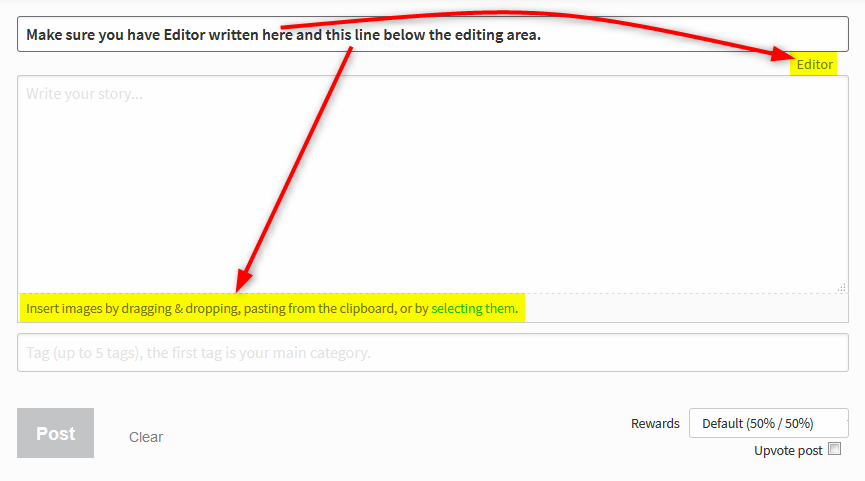
- Kliknij na "selecting them". Powinno otworzyć Ci się okienko z wyborem pliku z Twojego komputera. Wybierz obrazek, który chcesz użyć, a zostanie on wgrany na serwery steemit.
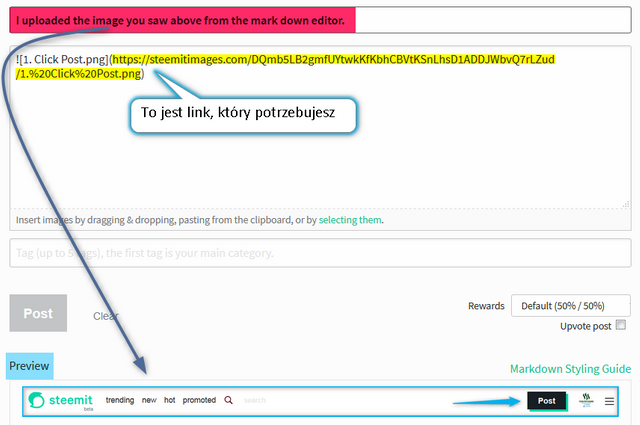
- Skopiuj link zaznaczony na obrazku powyżej bez nawiasów.
- Przejdź do ustawień konta.
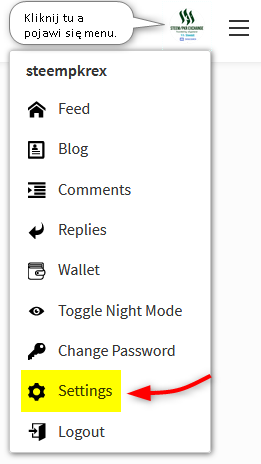
- Wklej link do pola "Profile Picture URL" jeśli chcesz zmienić zdjęcie profilowe lub "Cover Image URL" jeśli chcesz zmienić obrazek w tle.
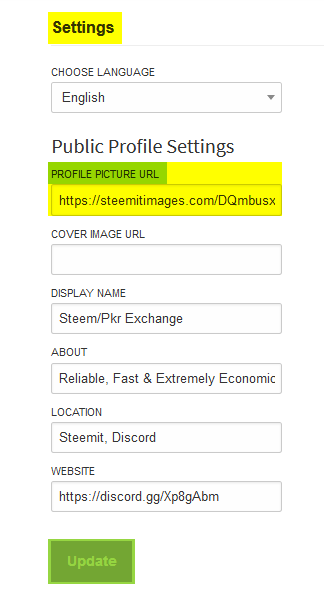
- Na koniec kliknij "Update". Po odświeżeniu strony, Twój obrazek powinien być już widoczny.
Ten sposób powinien wystarczyć większości z was. Jeśli jednak macie z nim jakieś problemy, poniżej kolejne dwa sposoby.
2. Wgrywanie zdjęcia na darmowy hosting zdjęć/obrazków.
Strony z hostingiem obrazów są bardzo przydatne gdy potrzebujesz poprawnego adresu URL do zdjęcia. Aby dany obrazek działał na steemit jego adres musi zawierać rozszerzenie pliku (.jpg , .jpeg, .png, .git itd.). W innym wypadku nie będzie się on poprawnie wyświetlał w serwisie, choć może się otwierać poprawnie po kliknięciu w link.
Poniżej przykład jak wgrywać pliki na takie strony.
- Przejdź do CTRLQ, jeśli strona nie działa, spróbuj którejkolwiek z tych 16
- Kliknij na "Upload Picture" i wybierz plik, który ma posłużyć za zdjęcie.
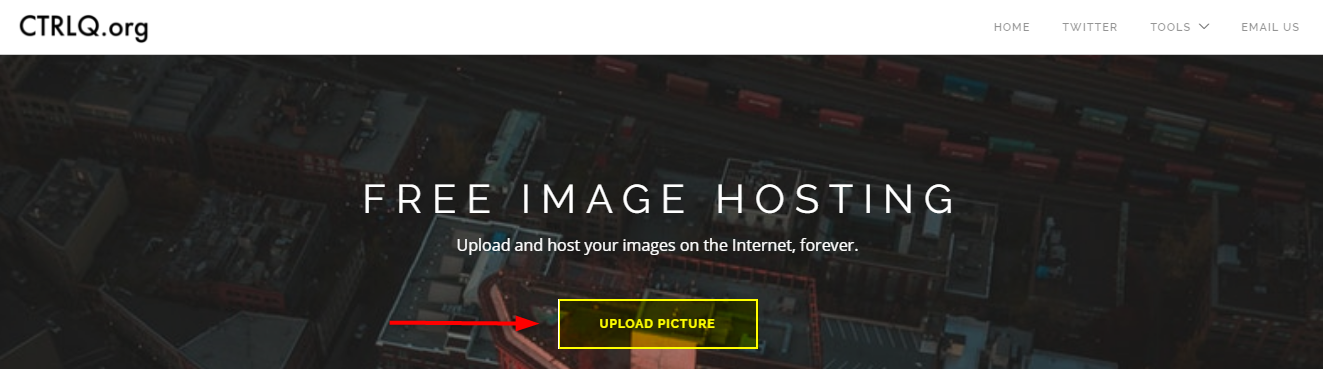
- Po jakimś czasie obrazek powinien zostać wgrany a na ekranie pojawi się link do niego.
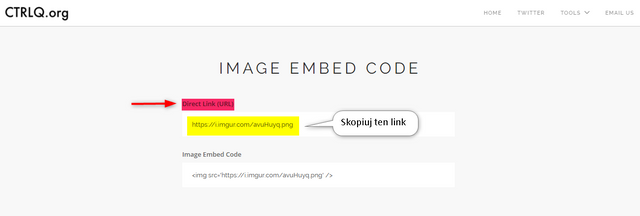
- Skopiuj link jak na obrazku wyżej.
- Link wklejasz w odpowiednie pole w ustawieniach swojego profilu.
Każda z stron z linka powyżej wygląda inaczej. Jednak proces dla każdej z nich wygląda bardzo podobnie. Musisz wgrać obrazek i skopiować link do niego. Jeśli storna wyświetla kilka linków, kopiuj ten z rozszerzeniem na końcu.
3. Używanie aplikacji eSteem do wgrania obrazka.
Jeśli używasz aplikacji eSteem możesz użyć ich interfejsu, bardzo podobnego do Facebooka, do wgrania zdjęcia profilowego. Zrobienie tego z pomocą aplikacji jest bardzo proste.
- Przejdź do swojego profilu w aplikacji i kliknij na puste pole przeznaczone na zdjęcie profilowe.
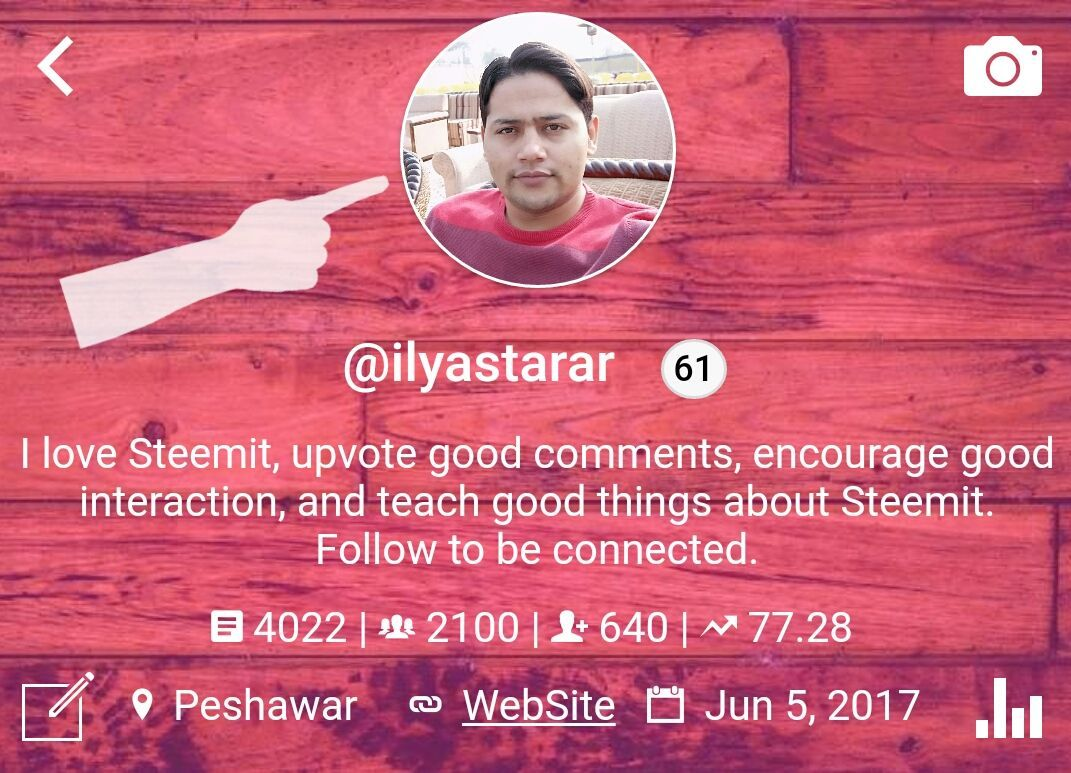
- Wybierz zdjęcie z swojego telefonu i poczekaj na jego wgranie.
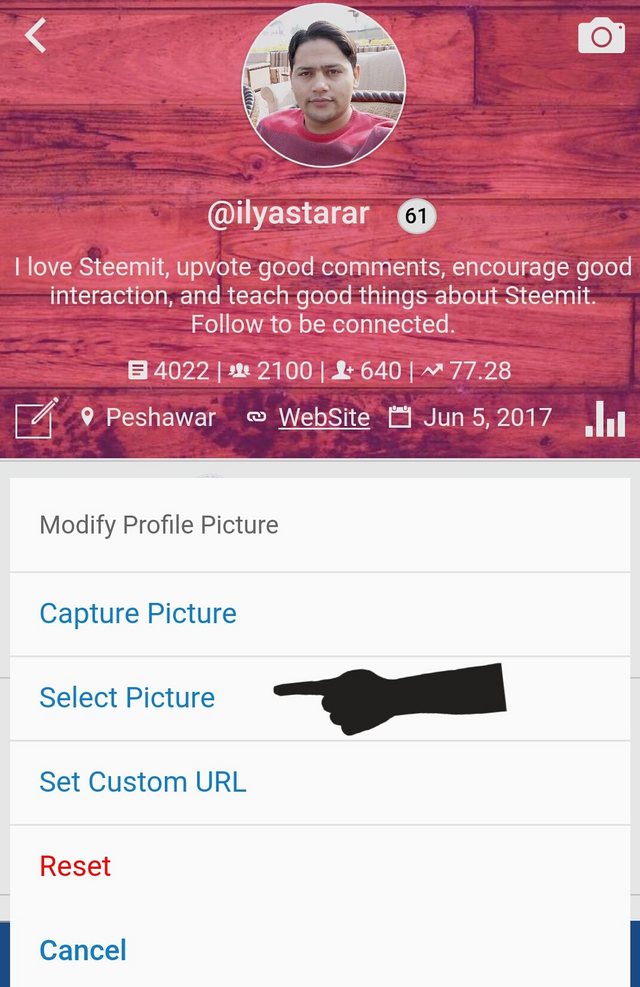
I już, zdjęcie zmienione.
Podsumowanie
Mam nadzieję, że udało Ci się zmienić zdjęcie bez najmniejszych problemów. W razie jakiś pytań, problemów zapraszam do komentarzy lub na czat, gdzie mam taki sam nick jak tutaj.
Thank you for doing it!
A są wymagane jakieś rozmiary tych grafik?
Nie. Możesz wstawić grafiki dowolnej wielkości a serwis je dopasuje, rozciągając, zmniejszając lub przycinając grafikę. Warto więc sprawdzić jak to wygląda.
Jako zdjęcie profilowe polecał bym kwadrat natomiast zdjęcie w tle jako prostokąt. W faq steemita można wyczytać, że jeśli chodzi o zdjęcie w tle najlepiej zastosować wymiary: 2048x512.
Dzięki wielkie.Nie wiedziałem jak wgrać zdjęcie tła to pozostawiałem puste.Teraz już mam.
Dzięki ! Dobra robota :)
Dzięki myślałem że nie da się tego zrobić
Dzieki dobry poradnik :d od siebie dodam ze wpadlem na pomysl ze moze sie udac skopiowac adres url z facebooka i udalo sie :D " polecam
Dzięki za pomoc. Dla laika steemit - owego coś niebywale przydatnego, wręcz niezbędnego! Pierwsza metoda jest prosta jak barszcz..
Dzięki mi też się przydała podpowiedź. Jeszcze pracuję nad jedną rzeczą, a mianowicie po dodaniu tła zniknął mi obrazek profilowy. Wcześniej był widoczny. Może wróci ;-). Jak nie to będę szukał rozwiązania.
o już się pojawił ;-)
Szybko znalazłem potrzebne mi informacje. Mam nadzieję, że wszystko jest jeszcze aktualne. Dziękuję bardzo.
Wszystko powinno działać bo chyba żadnych zmian nie było. Ale w razie problemów pisz tutaj co Ci nie działa i coś na pewno poradzimy.
Posted using Partiko Android